ZTNA 에이전트 설치
ZTNA 에이전트는 장치에서 실행되며 이를 통해 다음과 같이 할 수 있습니다.
-
로컬 앱에 대한 액세스를 제어합니다. 에이전트를 사용하지 않는 경우, ZTNA는 웹 기반 앱에 대한 액세스만 제어할 수 있습니다.
-
액세스를 허용하기 전에 장치의 보안 상태를 확인하는 정책을 설정합니다.
설치 프로세스는 기존 고객(이미 Endpoint Protection이 있음)인지 신규 고객인지에 따라 다릅니다.
장치에 이미 Endpoint Protection이 설치되어 있는 경우 다음과 같이 ZTNA 에이전트를 설치합니다.
-
Sophos Central에서 장치 > 컴퓨터로 이동합니다.
-
에이전트를 설치할 장치를 선택하고 엔드포인트 소프트웨어 관리를 클릭합니다.
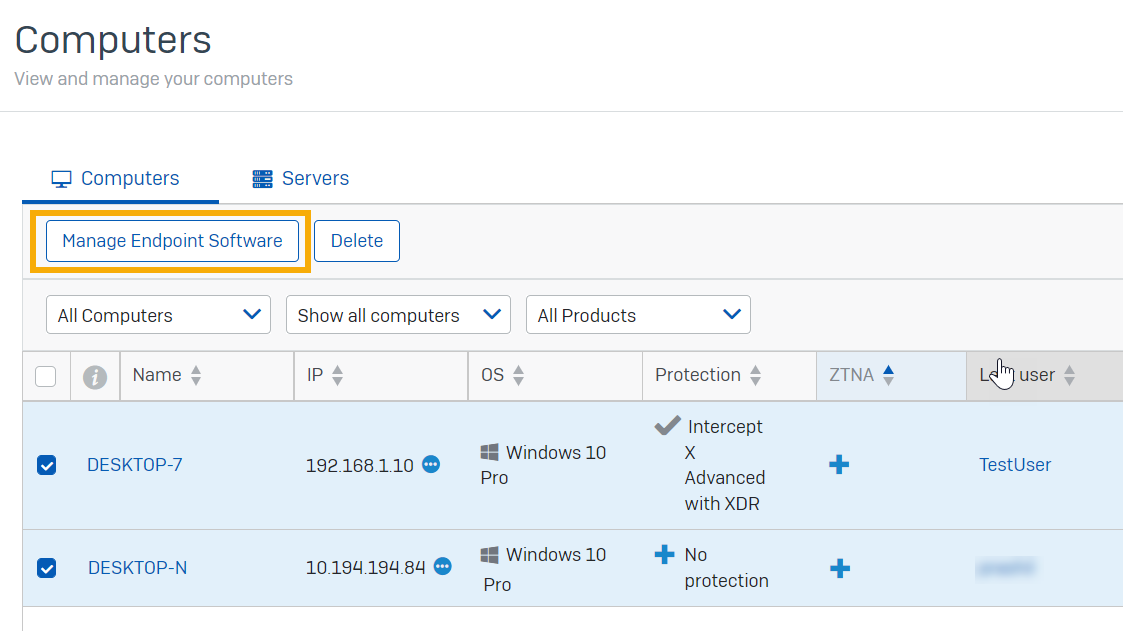
-
ZTNA에서 설치를 선택하고 저장을 클릭합니다.
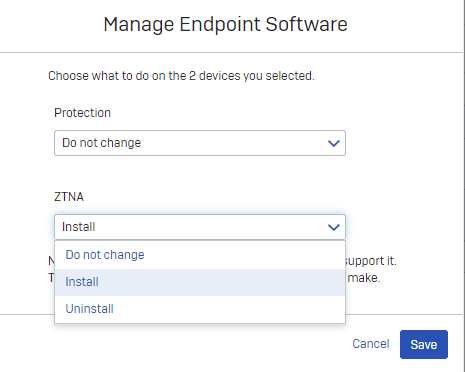
-
장치 페이지의 ZTNA 열에서 에이전트를 설치한 장치에 체크 표시가 표시됩니다.
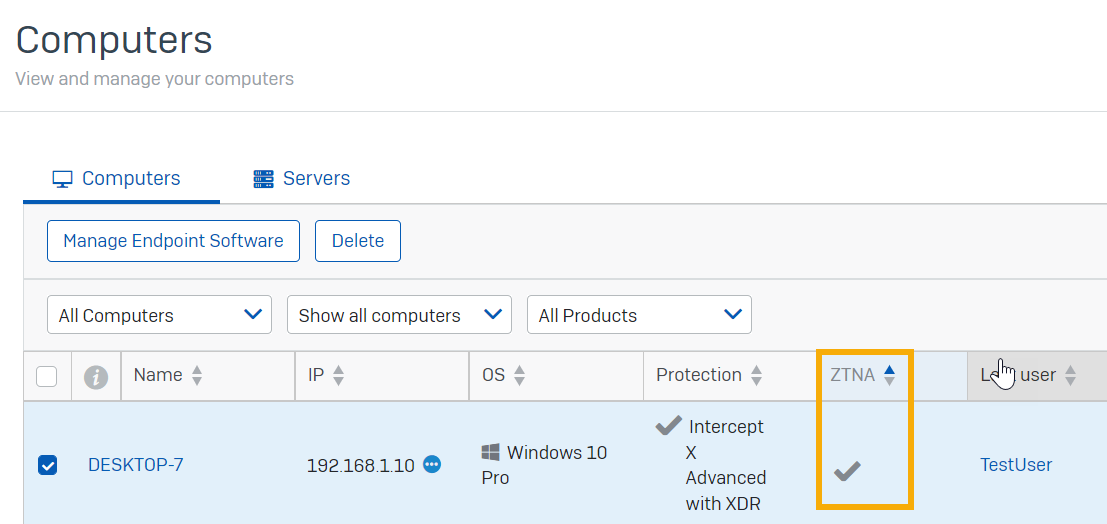
-
장치 중 하나로 이동하여 작업 표시줄에서 Sophos 아이콘을 두 번 클릭합니다. 상태 페이지에 ZTNA가 나열됩니다.
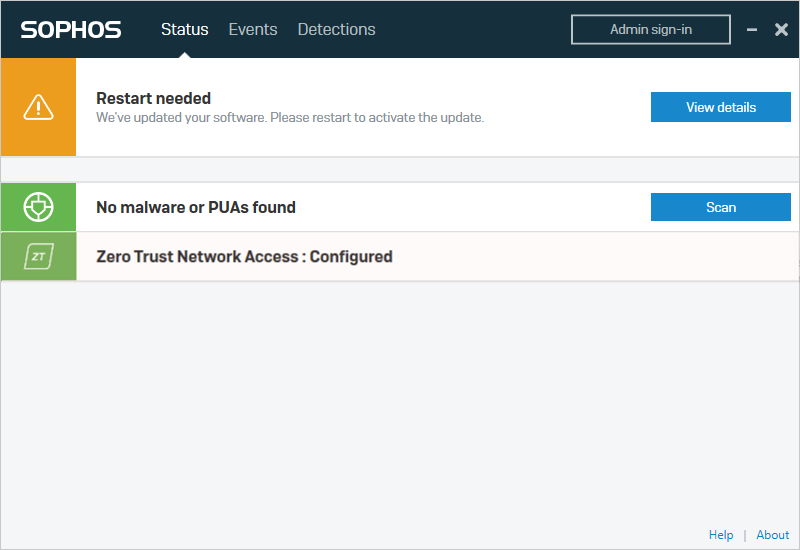
신규 고객인 경우 다음과 같이 Sophos Endpoint Protection 에이전트와 ZTNA 에이전트를 설치해야 합니다.
-
Sophos Central에서 장치 > 설치 프로그램로 이동합니다.
-
Endpoint Protection 섹션에서 전체 Windows Installer 다운로드.를 클릭합니다. 이 설치 프로그램은 라이선스가 부여된 모든 엔드포인트 제품을 설치합니다.
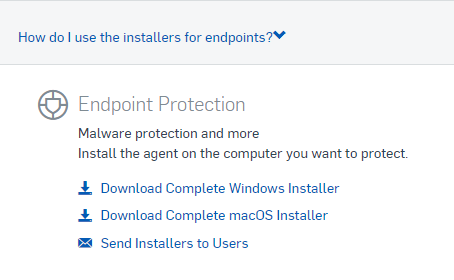
-
장치에서 설치 프로그램을 실행합니다.
스크립트 설치를 포함한 다양한 설치 유형에 대한 도움말은 Endpoint Protection 배포 방법을 참조하십시오.
-
에이전트가 설치되어 있는지 확인하려면 장치 > 컴퓨터로 이동합니다. Protection 및 ZTNA 열에서 에이전트를 설치한 장치에 체크 표시가 표시됩니다.
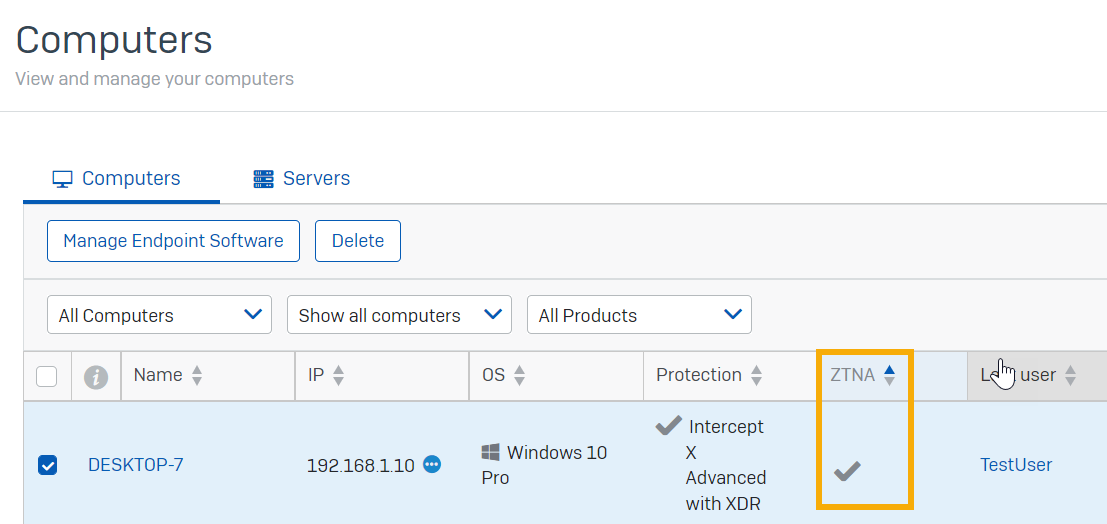
-
장치 중 하나로 이동하여 작업 표시줄에서 Sophos 아이콘을 두 번 클릭합니다. 상태 페이지에 ZTNA가 나열됩니다.
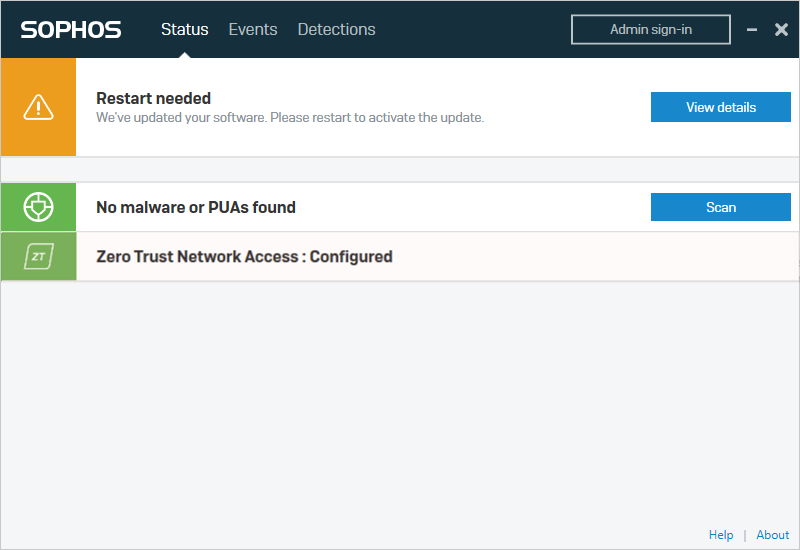
참고
ZTNA 에이전트를 설치하면 기본 TAP 어댑터가 변경됩니다. nslookup를 사용하여 DNS 조회를 수행하는 경우 기본적으로 ZTNA TAP 어댑터가 사용됩니다. ZTNA 게이트웨이 뒤에 있지 않은 앱의 조회는 실패합니다. nslookup 명령에 적절한 네트워크 어댑터를 추가해야 합니다. 예:
nslookup <FQDN-to-be-resolved><DNS-Server>
이는 온프레미스 및 원격 작업 시나리오 모두에 적용됩니다.
다음으로 리소스를 추가합니다.